高效Excel数据分析需建立可复用工作流,涵盖数据获取、清洗、整理、分析到可视化五步。先审视数据源与格式,再用删除重复项、定位空值、文本函数等清洗脏数据;通过VLOOKUP、数据透视表等工具整理转换数据;利用SUMIFS、透视表值显示方式等进行多维分析;最后选用合适图表类型并优化设计,清晰传达洞察。全流程强调函数与功能协同,提升效率与决策价值。

Excel数据分析要做到高效和进阶,核心在于建立一套行之有效且可复用的工作流,它通常涵盖了从数据获取到最终洞察呈现的完整路径,并强调在每个环节中运用Excel的强大功能进行优化。
在我看来,高效完成Excel数据分析,绝不仅仅是熟练几个函数那么简单,它更像是一场精心策划的战役,需要清晰的步骤和灵活的战术。我的经验告诉我,一个行之有效的工作流程大致可以拆解为以下几个阶段:
1. 数据获取与初步审视: 拿到数据,先别急着动手。第一步是了解数据来源、格式,以及数据本身的大致情况。是CSV、XLSX,还是从数据库导出的文本?有没有明显的乱码或者缺失?这一步就像是侦察兵,快速摸清地形。我会先用Excel打开,快速浏览一下列名、数据类型,甚至拉到底部看看有没有意外的空白行。
2. 数据清洗与预处理: 这是整个分析流程中最耗时,但也最关键的一步。数据往往是“脏”的,充满着各种不规范:重复值、缺失值、格式不统一(比如日期有的是2023/1/1,有的是2023-01-01)、异常值、文本前后多余的空格等等。我的做法是,先用“删除重复项”清理明显重复的行,然后利用“定位条件”功能(比如定位空值),快速找出缺失数据并决定如何处理(填充、删除或标记)。对于文本格式问题,TRIM、CLEAN、LEFT、RIGHT、MID、SUBSTITUTE这些文本函数是我的常备武器。有时候,我会用“数据验证”来规范未来数据的输入,从源头减少错误。
3. 数据整理与转换: 清洗干净的数据,不一定就是可以直接分析的数据。这个阶段的目标是把数据整理成适合分析的结构。比如,你可能需要将多个工作表的数据合并起来(VLOOKUP/XLOOKUP、Power Query),或者通过数据透视表将明细数据汇总成你需要的维度。我经常会用到一些逻辑函数(IF, AND, OR)和查找引用函数(VLOOKUP, INDEX+MATCH, XLOOKUP)来创建新的计算列,比如根据销售额计算利润率,或者根据日期提取月份和年份。条件格式也是一个不错的工具,能帮助我快速识别符合特定条件的数据。
4. 数据分析与建模: 到了真正“分析”的环节。这包括运用各种公式(SUMIFS, COUNTIFS, AVERAGEIFS等)进行聚合计算,或者利用数据透视表进行多维度交叉分析。对于更复杂的场景,Excel的“数据分析工具库”提供了回归分析、描述统计、直方图等专业统计功能,虽然不如专业统计软件强大,但对于日常分析绰绰有余。我通常会从宏观概览开始,然后逐步深入到具体问题,比如“哪个产品销量最好?”“哪个地区的销售额增长最快?”。
5. 数据可视化与呈现: 分析结果再好,如果不能清晰有效地传达,那价值也会大打折扣。选择合适的图表类型至关重要:趋势用折线图,比较用柱状图/条形图,构成用饼图(慎用,有时堆积柱状图更好),关系用散点图。我个人偏爱简洁明了的图表,会花时间调整颜色、字体、轴标签,去除不必要的图表元素,让数据“说话”。最终,我会把这些图表和关键发现整合到一份报告中,用简洁的语言概括结论,并给出基于数据的建议。
说实话,每次拿到一份新数据,我都会先深吸一口气,因为我知道,数据清洗往往是“体力活”与“脑力活”的结合。但这也是最能体现你分析功底的地方,毕竟“垃圾进,垃圾出”是分析领域永恒的真理。
高效处理脏数据,我的经验是:
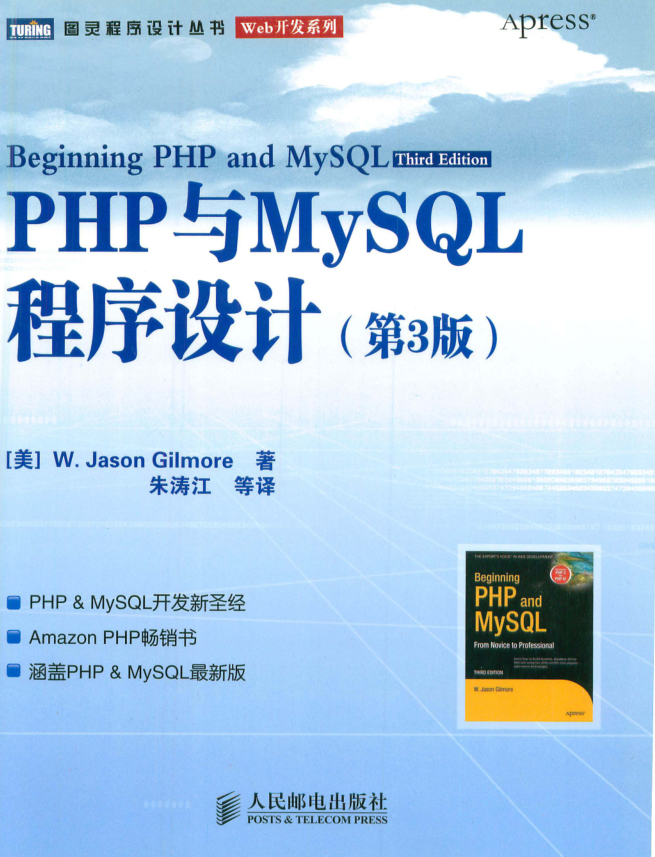
本书是全面讲述PHP与MySQL的经典之作,书中不但全面介绍了两种技术的核心特性,还讲解了如何高效地结合这两种技术构建健壮的数据驱动的应用程序。本书涵盖了两种技术新版本中出现的最新特性,书中大量实际的示例和深入的分析均来自于作者在这方面多年的专业经验,可用于解决开发者在实际中所面临的各种挑战。 本书内容全面深入,适合各层次PHP和MySQL开发人员阅读,既是优秀的学习教程,也可用作参考手册。
 253
253

TRIM()
CLEAN()
LEFT()
RIGHT()
MID()
FIND()
SEARCH()
MID()
REPLACE()
SUBSTITUTE()
Ctrl+H
TEXT()
记住,数据清洗是一个迭代的过程,你可能需要多次往返于不同工具和函数之间,直到数据达到你分析的要求。不要追求一次性完美,边清洗边验证,效果会更好。
我个人觉得,如果说Excel是数据分析的瑞士军刀,那数据透视表(Pivot Table)就是这把刀上最锋利、最常用的一片刀刃。很多人用透视表只停留在简单的求和计数,但它的潜力远不止于此。
1. 基础回顾与快速上手: 透视表的核心就是“拖拽”。把字段拖到“行”、“列”、“值”、“筛选”这四个区域,数据就能瞬间按你的需求进行汇总。
2. 进阶应用:不仅仅是求和!
透视表最吸引我的地方在于它的灵活性。你可以随意拖拽字段,从不同的角度审视数据,发现隐藏在数字背后的故事。多尝试不同的布局,你会发现更多有趣的洞察。
数据可视化,对我来说,不只是把数据画成图,更重要的是通过图表“讲故事”,让复杂的数字变得直观易懂,从而影响决策。Excel的图表功能虽然不如专业BI工具那样强大,但对于日常分析和报告,绝对是够用的。
1. 选择合适的图表类型: 这是讲好故事的第一步,选错了图表,信息传达就会大打折扣。
2. 图表美化与信息突出: 一张好的图表,不是越花哨越好,而是越清晰越好。
最终,当你完成图表时,不妨问自己几个问题:“这张图想表达什么?”“读者能一眼看出我想表达的重点吗?”“有没有更简洁、更直观的表达方式?”数据可视化不仅仅是技能,更是一种沟通的艺术。
以上就是Excel数据分析进阶教程_如何用Excel高效完成数据分析的步骤的详细内容,更多请关注php中文网其它相关文章!

每个人都需要一台速度更快、更稳定的 PC。随着时间的推移,垃圾文件、旧注册表数据和不必要的后台进程会占用资源并降低性能。幸运的是,许多工具可以让 Windows 保持平稳运行。

Copyright 2014-2025 https://www.php.cn/ All Rights Reserved | php.cn | 湘ICP备2023035733号